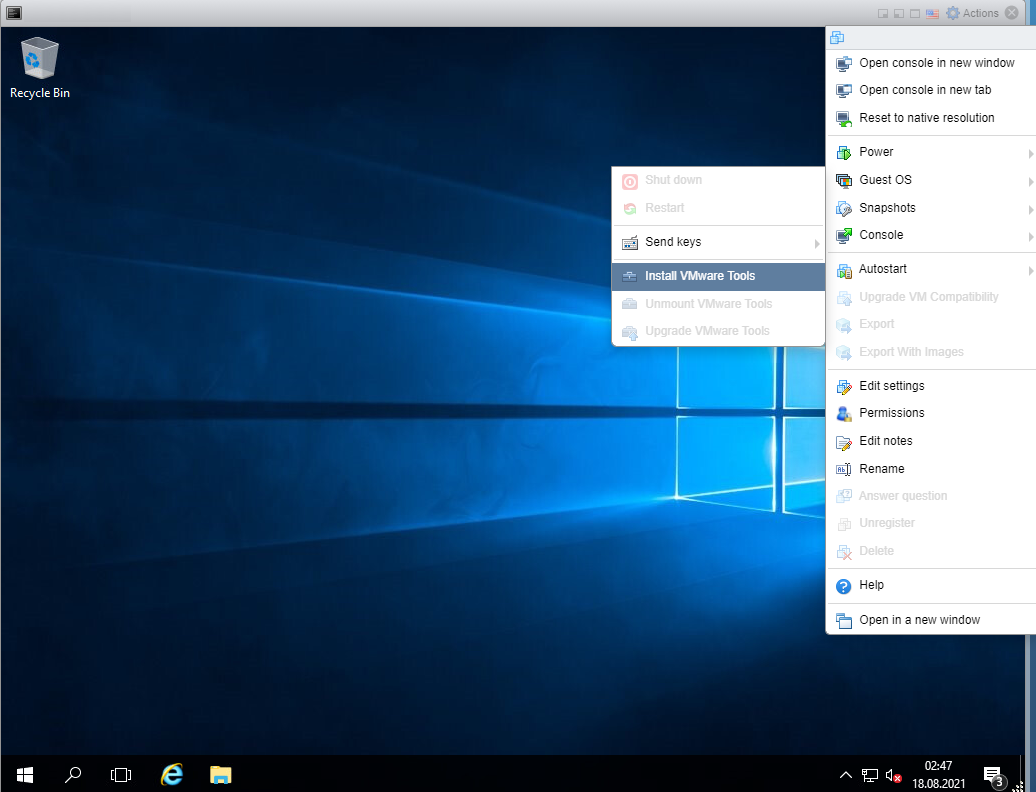VMware Tools nasıl yüklenir?
(Fedora, Red Hat, Centos)
VMware Tools imajını sunucunuza Mount için VM konsolundan “Install/Upgrade VMware Tools” seçeneğine tıklayın. Mount işlemi tamamlandığında, Linux işletim sisteminizin terminal ekranında aşağıdaki adımları yazın;
sudo apt-get update && sudo apt-get install perl sudo mkdir /mnt/cdrom sudo mount /dev/cdrom /mnt/cdrom ls /mnt/cdrom tar xzvf /mnt/cdrom/VMwareTools-*.tar.gz -C /tmp cd /tmp/vmware-tools-distrib/ sudo ./vmware-install.pl -d sudo reboot
İkinci yöntem; imajı sunucu üzerinden çalıştıracağımız komutlarla extract ve mount işlemleri yaparak daha sonra da kuruluma geçeceğiz.
# mkdir /media/cdrom
# mount /dev/cdrom /media/cdrom
Bu komut mount ettiğiniz kurulum isosunu bir klasör oluşturarak oraya eklemenizi sağlıyor.
Adımları doğru izlediyseniz imajın salt okunur olarak mount edildiğini belirten bir yazı göreceksiniz. Şimdi VMware imajının içerisinden tar.gz uzantılı arşiv dosyasını genişletmek için geçici dosyaya kopyalama işlemi başlatalım.
“*” karakterinin olduğu yerlerde TAB tuşuna basarak tamamlayın böylece versiyon farklılıklarından dolayı sorun yaşamazsınız.
# cp /media/cdrom/VM* /tmp
Bu komutu çalıştırdıktan sonra oluşturulan geçici klasöre girip arşivi genişletmeniz gerekiyor.
# cd /tmp
# tar zxvf VM*
Bu işlemi tamamladıktan sonra aşağıdaki komutları girerek kurulumu başlatalım.
# cd vmware-tools-distrib/
# ./vmware-install.pl
Bu komutları çalıştırdıktan sonra bir çok uyarı/soru soracaktır, çıkan tüm uyarı ve soruları ENTER tuşu ile geçebilirsiniz.
Anlattığım bu yöntem ile Fedora, Red Hat Enterprise Linux ve Centos sistemleri üzerinde sorunsuz bir yükleme gerçekleştirebilirsiniz. Debian, Ubuntu dağıtımlarında bu yöntem geçerli değildir.